Come riprodurre Apple Music su Google Pixel [2025 aggiornato]
Google Pixel è abbastanza popolare tra gli utenti Android. Sebbene sia stato introdotto solo 4 anni fa, è diventato piuttosto popolare. Sono diventati noti come Androidi puri a causa delle loro caratteristiche. Ha tutte le caratteristiche che descrivono perfettamente Android e altro ancora.
Quindi, detto questo, pensi di poterlo fare riproduci Apple Music su Google Pixel? All'inizio, potresti pensare che sia impossibile utilizzare Google Pixel 3 o 4 per Apple Music, ma non è del tutto vero, sebbene non sia anche falso.
Quindi per oggi scopriremo se puoi riprodurre Apple Music su Google Pixel 4 e sotto e come puoi farlo. Cominciamo con la prima domanda.
Contenuto dell'articolo Parte 1. Puoi ascoltare Apple Music su Google Pixel?Parte 2. Come riprodurre Apple Music su Google Pixel?Parte 3. Sommario
Parte 1. Puoi ascoltare Apple Music su Google Pixel?
Prima di rispondere alla domanda, hai un'idea di cosa sia Google Pixel? In caso contrario, potrebbe essere meglio avere prima qualche informazione su questo dispositivo.
Cos'è Google Pixel?
A Google Pixel è una linea di smartphone introdotta da Google nel 2016. Il loro sistema operativo è Android puro e presenta una porta USB di tipo C e funzionalità Power Delivery.
Attualmente, l'ultima versione è Google Pixel 4, ma è diventata la più popolare quando Google Pixel 3 è stato rilasciato nell'ottobre del 2018.
Google Pixel ha un lettore musicale?
Google Pixel ha in realtà il suo lettore musicale dedicato, e questo sarebbe Google Play Music. Allora perché hai bisogno di ascoltare Apple Music su Google Pixel allora? Bene, semplicemente perché Apple Music è preferita da molte persone.
Puoi riprodurre Apple Music su Google Pixel?
Quindi, alla domanda da un milione di dollari, puoi ascoltare i brani di Apple Music su Google Pixel 4 e le sue versioni precedenti? Ebbene, la risposta è un grande sì.
Normalmente non sarai in grado di utilizzare nessun altro lettore multimediale su Google Pixel. Tuttavia, se in qualche modo fossi abbonato ad Apple Music, potrai accedere al tuo account di abbonamento e riprodurre Apple Music su Google Pixel. Ed è di questo che tratta la prossima sezione.
Parte 2. Come riprodurre Apple Music su Google Pixel?
Esistono due modi per riprodurre Apple Music su Google Pixel. Questo vale sia per Google Pixel 3 che per l'ultima versione, Pixel 4. Il primo metodo prevede un processo difficile e non è neanche gratuito. Ma per comodità, inizieremo con questo metodo.
Metodo 1. Riproduci brani su Google Pixel con l'app Apple Music per Android
Come detto in precedenza, Apple Music non è supportata da Google Pixel. Puoi utilizzare YouTube Music, Spotify, Pandora, iHeartRadio, TuneIn e altri servizi, ma non Apple Music.
Tuttavia, ci sono un paio di persone che sono state in grado di sincronizzare il loro Google Play Music con Apple Music. Quindi, tecnicamente, sono stati in grado di utilizzare l'app Apple Music.
Quindi come puoi riprodurre Apple Music su Google Pixel? Lo scoprirai con questi passaggi:
- Sul tuo Google Pixel, scarica Google Play Music Manager.
- Assicurati di accedere utilizzando il tuo solito account. Se non hai un account, registrati prima. Puoi creare un account su qualsiasi dispositivo.
- Apri Google Play Music Manager. Ti verrà chiesto dove conservi la tua raccolta musicale. Seleziona semplicemente Apple Music.
- Ora la musica verrà caricata automaticamente. Potrebbe volerci un po 'di tempo ma devi aspettare pazientemente per evitare problemi.
- Una volta fatto, puoi finalmente ascoltare Apple Music su Google Pixel 4 o versioni precedenti.
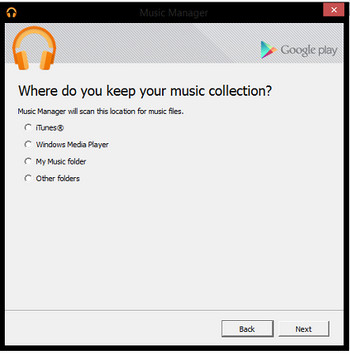
Tieni presente che questo è applicabile a Google Pixel 3, 4 e 2. Ricorda che ci sono limitazioni a questo metodo, come il seguente:
- Puoi caricare solo 50,000 brani e non puoi superare questo limite
- Non sarai in grado di sincronizzare le due librerie se non sei un abbonato
- Hai bisogno di Internet per ascoltare i brani di Apple Music su Google Pixel in questo modo
Ora, se non vuoi sperimentare queste limitazioni, ho un'altra raccomandazione per te.
Metodo 2. Riproduci in streaming Apple Music su Google Pixel senza limitazioni
Ricorda che Apple Music non è supportato da Google Pixel. Ma cosa succede se Google non riesce a riconoscere se la musica proviene da Apple Music? Cosa succede se lo scarichi utilizzando uno strumento di terze parti e lo fai sembrare musica normale?
TuneSolo Apple Music Converter è uno strumento specializzato in grado di convertire e scaricare file da iTunes. Non solo può aiutarti a rimuovere i file protetti da DRM, ma anche a convertire file audio tra cui Apple Music, iTunes Music e audiolibri Audible nei formati audio più diffusi. Con questo potente strumento potrai riprodurre Apple Music su Google Pixel molto facilmente. Scaricare questo software e provarlo è gratuito facendo clic sull'icona Download di seguito.
Di seguito sono riportate alcune caratteristiche principali di questo software:
- Ascolta i brani scaricati senza connetterti a Internet
- Rimuovere la protezione DRM così puoi modificare le canzoni nel modo che preferisci
- Trasferisci i brani su altri dispositivi come Apple Watch, Xbox, PSP, Zune e altri gadget Android oltre a Google Pixel
- Scarica e converti i brani a una velocità 16 volte superiore a quella dei normali convertitori
- Scarica più file contemporaneamente
- Converti un file da o in numerosi formati come MP3, AAC, FLAC, WAV e altri

Come si può vedere, TuneSolo è capace di cose che Google Play Music non può fare. Quindi è naturale volerlo usare, ma come lo usi?
Passo 1. Scegli Apple Music Songs
Avvia il convertitore sul tuo computer. Assicurati che su quel computer sia attualmente installato iTunes. Nella pagina principale, seleziona i titoli che desideri riprodurre su Google Pixel 3 o 4.

Passo 2. Modifica le impostazioni di output
Dopo aver selezionato i titoli, vai in fondo alla finestra. In Impostazioni di output, puoi modificare il formato, il codec, la qualità e altre caratteristiche dell'output.

Passo 3. Converti Apple Music
Dopo aver modificato ciò che deve essere modificato, fare clic su Converti. Questo avvierà il processo di conversione e tutto ciò che devi fare è aspettare fino al termine del processo.

Passaggio 4. Riproduci Apple Music su Google Pixel
![]()
L'ultimo passaggio è connettere il tuo Google Pixel al computer con estensione cavo USB. Vai dove sono i brani scaricati e trascinali fuori. Quindi rilasciali nella memoria interna del tuo Google Pixel e sei a posto. (Puoi anche ottenere i nostri suggerimenti a ascolta i brani di Apple Music sul computer direttamente.)
Suggerimento: assicurati che Apple Music / iTunes sia chiuso prima di aprire Apple Music Converter. E durante la conversione del brano, non eseguire alcuna operazione su Apple Music / iTunes.
Parte 3. Sommario
Android e Apple tendono a non andare d'accordo così bene. Ecco perché Android non supporta i prodotti Apple e Apple non supporta i prodotti Android. Quindi cosa ti aspetteresti con Google Pixel?
Fortunatamente, ci sono modi per aggirare questo problema. Quindi, alla fine, sei ancora riuscito a scoprire come riprodurre Apple Music su Google Pixel. Si spera che questo ti abbia aiutato con qualsiasi problema stavi avendo.